Почему файлы на флешке не видны, хотя они там есть — основные причины и способы решения проблемы
1 минута чтение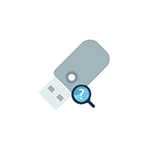
Флешки сегодня являются неотъемлемой частью нашей повседневной жизни. Мы используем их для хранения и передачи данных, сохранения важных файлов и документов. Однако, порой возникает неприятная ситуация, когда мы подключаем флешку к компьютеру, а файлы на ней не видны, хотя мы точно знаем, что они там есть.
Возникает логичный вопрос: почему это происходит? Ответ на него кроется в нескольких основных причинах. Во-первых, одной из самых распространенных причин является заражение флешки вирусом. Вирусы могут скрывать файлы и папки, делая их невидимыми для пользователя. Во-вторых, возможно, файлы скрыты из-за ошибок в файловой системе флешки. Если файлы не были правильно закрыты или флешка была извлечена не в безопасном режиме, это может привести к тому, что файлы станут невидимыми.
К счастью, эти проблемы можно решить. Один из способов обнаружения и отображения скрытых файлов — открыть проводник на компьютере, выбрать «вид» в главном меню и отметить галочкой пункт «показывать скрытые файлы и папки». Также можно воспользоваться программами-антивирусами, чтобы найти и удалить вирусы с флешки. Если проблема связана с ошибками в файловой системе, можно воспользоваться встроенным инструментом Windows — «Проверка диска» или «Диспетчер дисков», чтобы исправить ошибки и восстановить файлы.
Почему файлы на флешке не видны?
1. Вирусное заражение
Одной из основных причин пропажи файлов на флешке является вирусное заражение. Вирусы могут скрыть или удалить файлы, делая их невидимыми для пользователя. Для решения этой проблемы следует провести проверку флешки с помощью антивирусной программы и удалить вредоносные файлы.
2. Скрытые файлы и папки
Еще одна возможная причина невидимости файлов на флешке — это наличие скрытых файлов и папок. В операционной системе Windows для отображения скрытых элементов необходимо включить опцию «Показывать скрытые файлы и папки». Это можно сделать через Проводник, выбрав соответствующую опцию в меню «Вид».
3. Неправильная файловая система
Если файлы на флешке не отображаются на определенном устройстве, возможно, причина кроется в неподдерживаемой файловой системе. Разные устройства поддерживают разные файловые системы, такие как FAT32 или NTFS. Если ваша флешка имеет другую файловую систему, ее следует переформатировать, чтобы она была совместима с устройством.
4. Физические повреждения
Некоторые файлы на флешке могут стать невидимыми из-за физических повреждений носителя. К примеру, если флешка была подвержена удару или перегреву, это может повредить файловую систему и делать файлы недоступными. В таком случае может потребоваться использование специальных программ для восстановления данных или обращение к специалистам.
Итак, если файлы на флешке не видны, стоит в первую очередь проверить наличие вредоносных программ, а также отображение скрытых файлов и папок. Если проблема остается, возможно, причина в неподдерживаемой файловой системе или физических повреждениях. В таких случаях рекомендуется обратиться к специалистам или использовать специальные программы для восстановления данных.
Основные причины
Существует несколько основных причин, по которым файлы на флешке могут быть невидимы:
| 1. Скрытие файлов системой Операционная система может скрывать некоторые файлы и папки на флешке, чтобы предотвратить их удаление или изменение пользователем. В таком случае, файлы все равно присутствуют на флешке, но просто не отображаются в проводнике. |
| 2. Вирусы и вредоносные программы Вредоносные программы могут скрывать файлы на флешке с помощью специальных алгоритмов или внедряться в них, делая их нечитаемыми для системы. В этом случае, файлы могут быть невидимы или превратиться в исполняемые файлы. |
| 3. Повреждение файловой системы Если файловая система на флешке повреждена, то файлы могут стать невидимыми или недоступными. Повреждение может произойти после некорректного извлечения флешки из компьютера или при сбое в работе устройства. |
| 4. Флешка формата NTFS Если флешка отформатирована в формате NTFS, операционная система Windows может не отображать файлы на других устройствах без поддержки этого формата. Для просмотра файлов на NTFS-флешке необходимо использовать соответствующие программы или перевести ее в формат FAT32. |
Вирусная атака на флешку
Часто вирусы также создают скрытые папки, в которых хранят свои исполняемые файлы. Это помогает им оставаться незаметными и продолжать свою вредоносную деятельность на флешке. Вирусы могут также изменять системные настройки и блокировать доступ к файлам, что приводит к их невидимости при обычном просмотре.
Для решения проблемы вирусной атаки на флешку необходимо выполнить следующие действия:
- Сканирование флешки антивирусом. Запустите антивирусную программу на компьютере и проведите полное сканирование флешки. Если обнаружатся вирусы, следуйте инструкциям антивируса по удалению вредоносных файлов и папок.
- Включение отображения скрытых файлов. Откройте проводник на компьютере, выберите пункт «Параметры отображения» или «Параметры папок и поиска». Затем установите галочку возле опции «Отображение скрытых файлов, папок и дисков».
- Проверка наличия скрытых папок и файлов. После включения отображения скрытых файлов, просмотрите содержимое флешки на наличие скрытых папок или файлов. Если они присутствуют, удалите их, чтобы восстановить видимость всех файлов.
Подобные предосторожности помогут вам защитить свою флешку от вирусных атак и восстановить доступ к невидимым файлам. Однако, рекомендуется регулярно обновлять антивирусное программное обеспечение и производить проверку на наличие вредоносных программ, чтобы минимизировать риск вирусных атак и сохранить информацию на флешке безопасной.
Файлы скрыты системой
Одной из основных причин, по которой файлы на флешке не видны, может быть то, что они скрыты системой. Это означает, что операционная система компьютера или другое устройство, на котором вы пытаетесь просмотреть файлы, отображает их как скрытые.
В Windows скрытие файлов может быть вызвано настройками операционной системы или наличием вируса на флешке. Если файлы скрыты, их можно сделать видимыми, следуя несложным действиям. Для этого нужно открыть проводник, выбрать папку или флешку, нажать на «Вид» в меню и убрать галочку напротив «Скрытые файлы и папки». Затем сохраните изменения, и файлы должны стать видимыми.
Если вы используете другую операционную систему, такую как macOS или Linux, процесс может отличаться. Но, в целом, решение заключается в изменении настроек отображения файлов, чтобы исключить скрытие файлов системой.
Если после этих действий файлы все еще не видны, вероятно, они могут быть заражены вирусом. В таком случае, рекомендуется просканировать флешку антивирусным программным обеспечением.
В некоторых случаях файлы могут быть скрыты из-за повреждения файловой системы флешки. Для решения этой проблемы можно воспользоваться специальными программами для восстановления данных или обратиться в сервисный центр за помощью.
В любом случае, если файлы на флешке не видны, не стоит паниковать. Обычно такая проблема имеет решение, и ваши файлы можно восстановить или сделать видимыми, следуя простым инструкциям. Главное – сохранять спокойствие и не делать поспешных действий.
Коррупция файловой системы
Одной из основных причин невидимости файлов на флешке, хотя они там есть, может быть коррупция файловой системы. Коррупция файловой системы может возникнуть из-за различных факторов, включая неправильное отключение флешки от компьютера, вирусную атаку или ошибки в процессе записи или чтения файлов. Когда файловая система становится поврежденной, операционная система не может правильно прочитать информацию о файлах, что приводит к их невидимости.
Чтобы решить проблему с невидимыми файлами из-за коррупции файловой системы, можно воспользоваться инструментом проверки и восстановления файловой системы. Для этого необходимо подключить флешку к компьютеру и открыть командную строку. Затем нужно ввести команду chkdsk и указать букву диска, на которой находится флешка. Эта команда проведет проверку и исправление ошибок в файловой системе.
Еще одним способом восстановить файловую систему и исправить проблему с невидимыми файлами на флешке является форматирование. Однако, перед форматированием необходимо создать резервную копию всех файлов на другом надежном устройстве, так как форматирование полностью стирает данные на флешке.
Важно помнить, что предотвращение коррупции файловой системы особенно важно для безопасности данных. Регулярное создание резервных копий файлов и правильное отключение флешки от компьютера помогут избежать потери данных и проблем с невидимостью файлов на флешке.
Способы решения проблемы
Если ваши файлы на флешке не видны, не стоит паниковать, так как существует несколько способов решить эту проблему:
1. Подключите флешку к другому компьютеру или порту USB. Иногда причина проблемы может быть в неисправности порта или драйверов на вашем текущем компьютере. Подключение флешки к другому компьютеру позволит убедиться, что проблема не связана с самой флешкой.
2. Проверьте в устройствах и дисках, видит ли компьютер флешку. Если флешка отображается в устройствах и дисках, но файлы на ней не видны, попробуйте изменить букву привода или отформатировать флешку, иначе проблема может быть связана с файловой системой или коррупцией файлов.
3. Воспользуйтесь программой для восстановления данных. Если файлы на флешке были потеряны или удалены, можно воспользоваться специальными программами для восстановления данных. Они проводят сканирование флешки и обнаруживают удаленные файлы, которые можно восстановить.
4. Обратитесь к специалистам. Если ни один из вышеперечисленных способов не помог решить проблему, возможно, причина кроется в неисправности самой флешки. В таком случае лучше обратиться за помощью к профессионалам, которые смогут провести более глубокое диагностирование и ремонт устройства.
Проверка наличия вирусов и их удаление
Одна из основных причин, по которой файлы на флешке не видны, может быть связана с наличием вирусов. Вирусы могут скрывать файлы или делать их невидимыми, что может вызывать проблемы при доступе к данным.
Для проверки наличия вирусов и их удаления с флешки можно использовать антивирусные программы. Существует множество бесплатных и платных антивирусных программ, которые предлагают полную защиту от вирусов и других вредоносных объектов.
Шаги по проверке вирусов и удалению их с флешки обычно выглядят следующим образом:
- Скачайте и установите антивирусную программу с официального сайта.
- Подключите флешку к компьютеру и запустите антивирусную программу.
- Выберите опцию «Проверить» или «Сканировать» и укажите путь к флешке.
- Дождитесь завершения сканирования. Если вирусы найдены, антивирусная программа предложит удалить их.
- Подтвердите удаление вирусов и дождитесь окончательной операции.
- После удаления вирусов перезагрузите компьютер и проверьте флешку на наличие файлов.
Если после выполнения указанных шагов файлы на флешке все еще не видны, возможно, причина проблемы не связана с вирусами. В таком случае рекомендуется обратиться за помощью к специалисту или к форуму, где пользователи могут поделиться своим опытом и решить данную проблему вместе.
Вопрос-ответ:
Почему файлы на флешке не видны?
Есть несколько основных причин, по которым файлы на флешке могут не отображаться. Возможно, файлы были случайно удалены или перемещены в другую папку. Также может быть проблема с файловой системой флешки или с самими файлами, которые могут быть повреждены или заражены вирусами. Еще одной причиной может быть неправильный способ подключения флешки к компьютеру.
Как можно решить проблему с невидимыми файлами на флешке?
Если файлы на флешке не отображаются, первым делом нужно проверить, не были ли они случайно удалены или перемещены в другую папку. Также стоит проверить флешку на наличие вирусов и повреждений. Если проблема с флешкой связана с файловой системой, можно воспользоваться специальными программами для восстановления данных или отформатировать флешку. Если все эти способы не помогли, стоит обратиться к специалистам.
Как проверить флешку на наличие вирусов?
Для проверки флешки на наличие вирусов можно воспользоваться антивирусной программой. Есть несколько способов провести проверку: можно открыть папку с флешкой, нажать правой кнопкой мыши по иконке флешки и выбрать пункт «Проверить на наличие вирусов» или аналогичный вариант в контекстном меню. Также можно запустить антивирусную программу на компьютере и выбрать флешку в качестве объекта сканирования.
Как восстановить файлы на флешке, если они были случайно удалены или перемещены?
Если файлы были случайно удалены или перемещены, можно воспользоваться специальными программами для восстановления данных. Такие программы сканируют флешку и могут восстановить удаленные или перемещенные файлы. Однако, чем быстрее будет выполнено восстановление, тем выше вероятность успешного восстановления файлов.
Что делать, если файлы на флешке видны, но нельзя открыть?
Если файлы на флешке видны, но нельзя открыть, это может быть связано с повреждением файлов или проблемой с программой, которая используется для открытия файлов. В этом случае можно попробовать открыть файлы на другом компьютере или с помощью другой программы. Также стоит проверить флешку на наличие вирусов, которые могут повредить файлы.
Почему я не вижу файлы на флешке, хотя знаю, что они там есть?
Есть несколько возможных причин, по которым файлы на флешке могут быть невидимы. Во-первых, это может быть связано с настройками операционной системы, которые скрывают некоторые файлы или папки по умолчанию. Во-вторых, файлы могут быть заражены вирусами, которые скрывают их или делают их невидимыми. В-третьих, некоторые файлы могут быть скрыты или зашифрованы при помощи специальных программ или инструментов. Чтобы решить эту проблему, вам может потребоваться изменить настройки операционной системы, просканировать флешку антивирусной программой или использовать специальное программное обеспечение для поиска и восстановления скрытых файлов.





